Cómo bloquear la lente de la cámara al grabar video en el iPhone 7
La cámara de su iPhone 7 tiene dos lentes que puede usar para ayudarlo a obtener la mejor imagen posible. También puede usar este sistema de doble lente cuando graba video en el iPhone.
Pero esto puede dar como resultado un video diferente al que desea, y podría estar buscando una manera de cambiar la configuración. Nuestra guía a continuación le mostrará el menú donde puede desactivar la opción de usar ambas lentes bloqueando la lente de la cámara cuando esté grabando video. Una vez habilitado, su iPhone dejará de cambiar automáticamente entre lentes como lo hace por defecto.
Desactivar el cambio de lente en el iPhone 7 al grabar video
Los pasos de esta guía se realizaron en un iPhone 7 Plus, en iOS 10.0.3.
Paso 1: toca el ícono de Configuración .
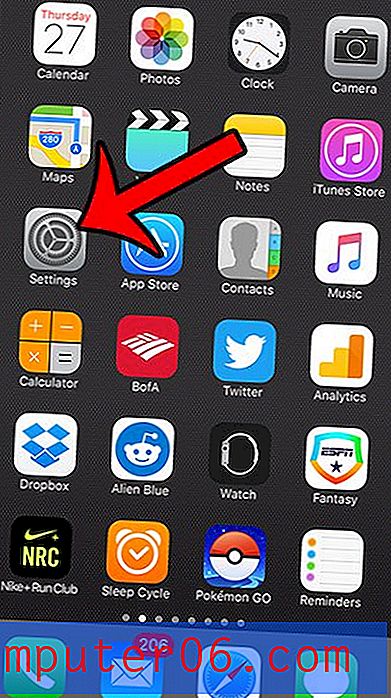
Paso 2: desplácese hacia abajo y seleccione la opción Fotos y cámara .
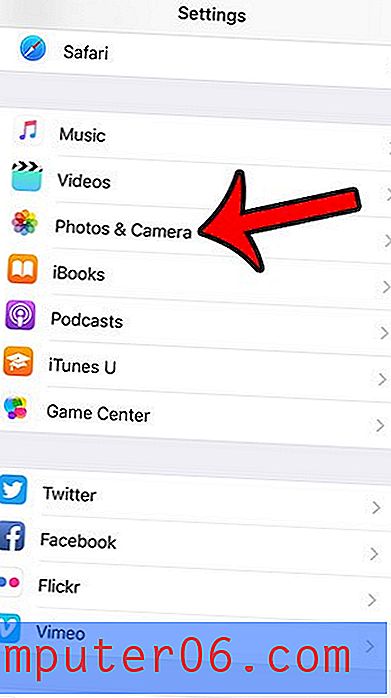
Paso 3: desplácese hacia abajo y toque el botón Grabar video en la sección Cámara del menú.
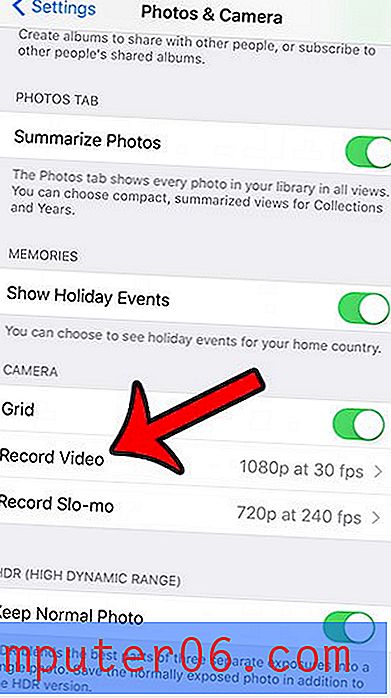
Paso 4: toca el botón a la derecha de Bloquear lente de cámara para habilitar la configuración. Se activa donde hay sombreado verde alrededor del botón, y el botón está en la posición correcta. He habilitado la configuración Bloquear lente de cámara en la imagen a continuación.
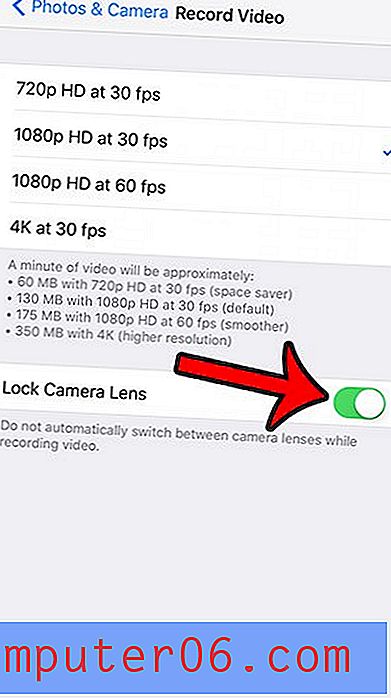
Si está grabando una gran cantidad de video en su iPhone, es posible que deba encontrar una forma de hacer espacio de almacenamiento adicional para esos videos en su dispositivo. Nuestra guía para hacer espacio en su iPhone puede mostrarle muchas de las opciones disponibles que pueden ayudarlo a recuperar ese espacio.



